Win732位系统安装教程(详解Win732位系统的安装步骤及常见问题解决方法)
![]() 游客
2024-09-26 17:10
245
游客
2024-09-26 17:10
245
在使用计算机时,操作系统的选择是非常重要的。Win732位系统是一款稳定且广受欢迎的操作系统,它适用于大多数老旧设备以及部分新设备。本文将详细介绍Win732位系统的安装步骤,并针对常见问题提供解决方法,帮助读者顺利安装该操作系统。
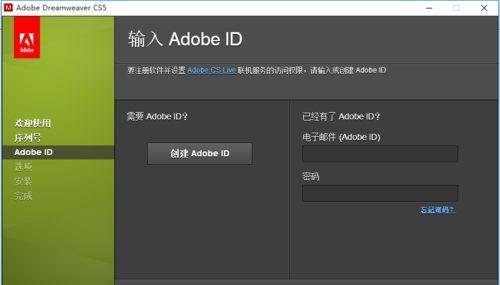
准备工作
1.确认硬件要求是否符合Win732位系统的最低配置要求
2.备份重要数据和文件

3.下载所需的Win732位系统安装镜像文件
制作启动盘
1.下载并安装UltraISO软件
2.插入U盘,并运行UltraISO软件
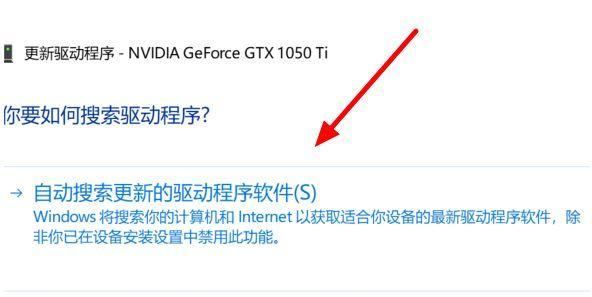
3.选择“文件”→“打开”→“镜像文件”,选择之前下载的Win732位系统安装镜像文件
4.选择“启动”→“写入硬盘映像”
BIOS设置
1.开机时按下DEL或F2键进入BIOS设置界面
2.找到“Boot”或“启动”选项,将U盘设为第一启动项
3.保存设置并退出BIOS
安装系统
1.插入制作好的启动盘,并重启电脑
2.出现“按任意键启动CD/DVD”时,按下任意键
3.进入Win732位系统安装界面,选择语言、时间和货币格式等选项,点击“下一步”
4.点击“安装”,同意许可协议,并选择“自定义安装”
5.选择安装目标盘符,并点击“下一步”
6.系统开始自动安装,等待安装过程完成
驱动安装
1.安装系统后,插入设备驱动光盘或下载对应的驱动文件
2.右键点击“计算机”→“管理”→“设备管理器”,找到需要安装驱动的设备
3.右键点击设备,选择“更新驱动程序软件”
4.选择驱动文件所在位置,并按照提示完成驱动安装
常见问题解决方法
1.安装过程中出现蓝屏错误:检查硬件是否兼容,尝试重新安装系统
2.安装过程中出现无法识别硬盘:检查BIOS设置,确保硬盘正常连接
3.安装完成后无法联网:检查网络驱动是否安装,尝试重新安装驱动程序
4.安装完成后系统变慢:清理垃圾文件、关闭无用的启动项等方法可以提高系统速度
通过本文的详细介绍,我们了解了Win732位系统的安装步骤及常见问题解决方法。希望读者能够按照本文的指导顺利完成Win732位系统的安装,并享受到稳定和高效的操作系统带来的便利。如有其他问题,请随时咨询专业人士的帮助。
转载请注明来自前沿数码,本文标题:《Win732位系统安装教程(详解Win732位系统的安装步骤及常见问题解决方法)》
标签:位系统安装
- 最近发表
-
- S7Edge(探索S7Edge的设计、性能与功能,畅享科技带来的无限可能)
- 一体机重装XP系统教程(详细步骤让你轻松操作,了解关键的一点)
- 揭秘网络速度最快的接入方式(究竟哪种方式能让你的网络速度飞起来?)
- 电脑系统重装教程(详细教你如何给电脑重装操作系统)
- 苹果笔记本LT2的强大性能与令人惊叹的功能(一款性的电脑产品,颠覆你对笔记本的认知)
- 捷度记录仪(数字化时代,捷度记录仪助力高效工作流程)
- 如何通过Bootmenu退出教程(简单快速的教程退出方法)
- 使用PE工具轻松安装系统(简化安装步骤,提高效率)
- 探秘苏泊尔球釜电压力锅的卓越表现(品质保证、功能多样、烹饪高效的苏泊尔球釜电压力锅)
- 天机A2017,全新智能手机的革新之作(突破技术边界,引领未来通信发展趋势)
- 标签列表

